iPhone/iPad 화면이 회전하지 않음 [고정]
게시 됨: 2022-04-30iPad/iPhone 화면이 회전하지 않습니까? 걱정할 필요가 없습니다. 이 게시물이 도움이 될 수 있습니다. 이 블로그 게시물에서는 이 문제를 해결하기 위해 테스트 및 시도된 여러 솔루션을 배우게 됩니다. 더 나은 이해를 위해 전체 기사를 읽으십시오.
자동 회전은 iPhone, iPad 또는 iPod touch의 가장 멋진 기능 중 하나입니다. 이 기능은 장치를 어떻게 잡고 운반하는지에 따라 작동합니다. 이 기능을 사용하면 응용 프로그램이나 홈 화면을 세로 또는 가로 모드로 관리할 수 있습니다. 더 구체적으로 말하면 iOS 기기의 가로 모드는 화면의 가로 방향이고 화면의 세로 모드는 세로로 표시됩니다. 회전 잠금을 사용하면 번거로움 없이 앱이나 홈 화면을 세로 또는 가로로 전환할 수 있습니다.
그러나 때때로 iPod touch, iPad 또는 iPhone에 액세스할 때 화면이 회전하지 않습니다. 그러나 이것은 매우 일반적인 문제이지만 장치를 시도하기 어렵게 만들거나 휴대폰이 손상되었거나 고장난 것으로 생각할 수도 있습니다. 좋은 소식은 iPad/iPhone 화면이 회전하지 않는 문제를 해결하기 위해 고려할 수 있는 몇 가지 해킹이 있다는 것입니다.
iPhone 화면이 회전하지 않는 이유는 무엇입니까?
iPhone 화면이 회전하지 않는 문제의 원인은 여러 가지가 있을 수 있습니다. 핵심은 다음과 같습니다.
- 화면 회전 잠금 설정으로 인해 iPad, iPhone 또는 iPod touch가 자동으로 회전하지 못할 수 있습니다.
- 디스플레이 줌 기능이 활성화됩니다.
- 특정 앱이 화면 회전 기능을 지원하지 않을 수 있습니다.
- 잘못 구성되거나 잘못된 장치 설정
iPhone에서 화면을 회전하는 방법?
다음은 홈 버튼이 없는 iPhone에서 화면을 회전하는 단계입니다.
1단계: 화면 오른쪽 상단에서 아래로 스와이프하여 iOS 제어 센터를 엽니다.
2단계: 세로 방향 잠금 버튼을 눌러 비활성화되었는지 확인합니다.
3단계: 기기를 옆으로 돌립니다.
팁: 여전히 화면이 회전하지 않으면 가로 모드에서 작동하는 것으로 잘 알려진 메시지 또는 Safari와 같은 다른 앱을 사용해 보는 것이 좋습니다.
또한 읽기: Windows 11, 10, 8, 7용 iPhone 드라이버 다운로드 및 설치
iPad/iPhone 화면이 회전하지 않는 문제를 해결하는 방법
그러나 iPad 및 iPhone 화면 회전 기능은 장치를 어떻게 운반하는지에 따라 거의 쉽게 작동합니다. 그러나 디스플레이/화면이 가로 또는 세로 방향으로 멈춘 경우에 문제를 해결하기 위해 시도해 볼 수 있는 몇 가지 테스트 및 시도된 전술이 있습니다. 이제 더 이상 고민하지 않고 시작하겠습니다.
해결 방법 1: iPhone에서 방향 잠금 비활성화
iOS 또는 iPadOS 기기가 가로로 고정되어 있고 기기를 적절하게 잡아도 세로로 회전하지 않는 경우 가로 방향 잠금이 실제 원인일 수 있습니다. 다행히 iOS 제어 센터에서 이 잠금을 빠르게 끌 수 있습니다.
노치가 있는 iPhone X 스타일 모델의 경우 화면 오른쪽 상단 가장자리에서 아래로 쓸어내리면 제어 센터가 실행됩니다.
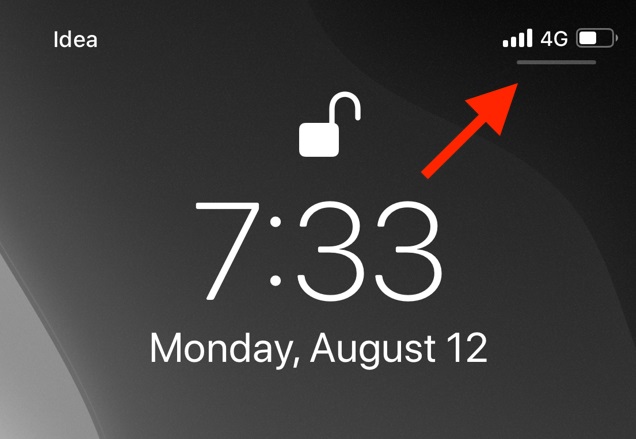
iPhone 8 또는 이전 모델을 사용하고 있습니까? 이러한 장치에는 물리적 홈 버튼이 있으며 제어 센터를 호출하려면 화면 하단에서 위로 스와이프해야 합니다.

iOS 제어 센터에서 원과 함께 자물쇠처럼 생긴 아이콘을 찾습니다.
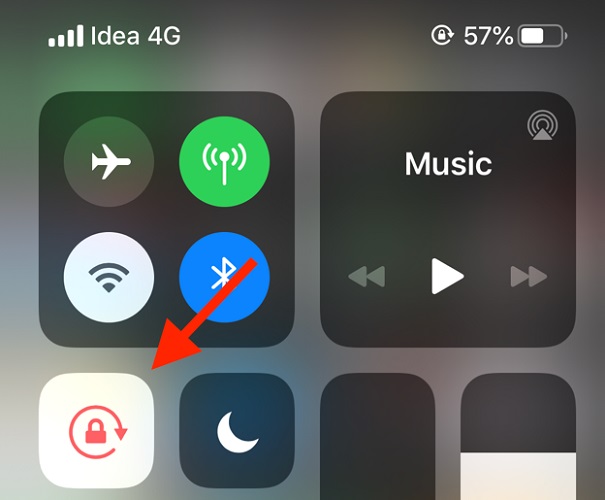
방향 잠금을 비활성화하려면 이 아이콘을 탭하십시오. 완료되면 상단에 세로 방향 잠금: 꺼짐이라는 메시지가 표시됩니다.
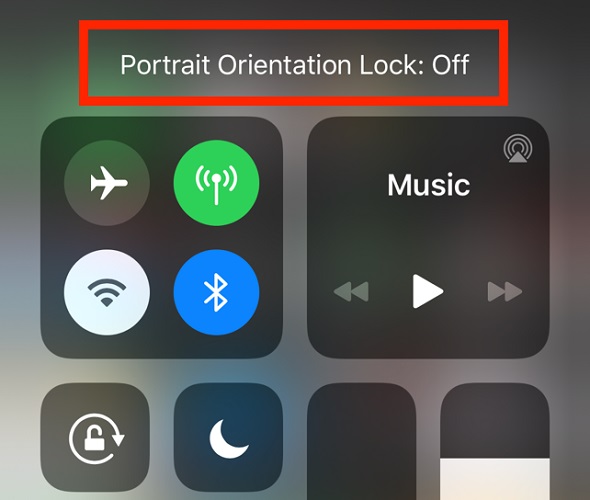
그런 다음 iPhone 화면이 회전하지 않는 문제가 해결되었는지 확인하십시오. 문제가 지속되면 다음 해결 방법으로 이동합니다.
또한 읽기: iPhone 및 iPad에서 사진을 압축하는 방법
해결 방법 2: 응용 프로그램 다시 시작
회전 또는 방향 잠금을 비활성화한 후에도 문제가 발생하면 다음은 사용 중인 응용 프로그램을 테스트하는 것입니다.
응용 프로그램이 손상되었거나 중단된 경우 특정 응용 프로그램을 닫고 다시 시작하는 것이 좋습니다. 이 문제를 해결하는 데 도움이 될 수 있습니다. 응용 프로그램에 문제가 있는 경우 이제 iPad 또는 iPhone 화면을 회전할 수 있습니다. 그러나 불행히도 iPhone 화면이 회전하지 않는 문제는 이전과 동일하게 유지되므로 다른 솔루션을 진행해야 합니다.
해결 방법 3: iPad 또는 iPhone 재시동
여러 응용 프로그램에서 문제가 지속되면 iPad 또는 iPhone의 결함 또는 버그일 수 있습니다. 일반적으로 간단한 재부팅을 수행하면 이러한 문제가 해결됩니다. 따라서 장치(iPhone 또는 iPad)에서 측면 버튼과 함께 볼륨 로커 버튼을 위아래로 길게 눌러 전원 끄기 옵션을 불러옵니다.
그런 다음 슬라이드하여 전원 끄기 메뉴에서 손가락을 밀어 장치를 끕니다. 잠시 기다렸다가 측면 버튼 또는 잠자기/깨우기 버튼을 눌러 iOS 또는 iPadOS 기기를 켭니다. 완료되면 iPhone 화면이 회전하지 않는지 확인하십시오. 그렇지 않은 경우 다음 해결 방법을 시도하십시오.
해결 방법 4: 모든 설정 재설정
위의 제안 중 어느 것도 문제를 해결하는 데 도움이 되지 않으면 최후의 수단으로 iPadOS 또는 iOS의 모든 설정을 재설정할 수도 있습니다. 모든 설정을 재설정하면 네트워크 설정, Wi-Fi 연결 등이 포함됩니다. 이것은 인식할 수 없는 iPadOS 또는 iOS 버그를 우회하는 놀라운 방법입니다. 물론 화면 회전 문제도 그 중 하나입니다. 이렇게 하려면 아래 단계를 따르기만 하면 됩니다.
1단계: 설정 앱을 실행하고 일반으로 이동한 다음 재설정을 탭합니다 .
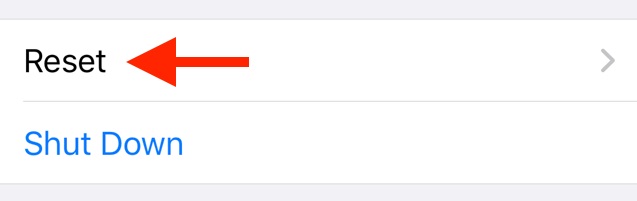
2단계: 다음으로 모든 설정 재설정 을 눌러 계속 진행합니다.
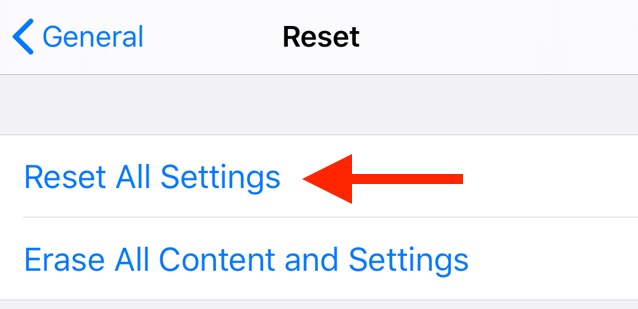
3단계: 다음 화면에서 장치 암호를 입력하여 작업을 확인해야 합니다.
프로세스가 완료될 때까지 기다리십시오. iPad 또는 iPhone이 재부팅되면 iPad/iPhone 화면이 회전하지 않는 문제가 해결되어야 합니다.
팁: 모든 iPadOS 또는 iOS 설정을 재설정해도 문제가 해결되지 않으면 설정을 재설정하기 전에 관련 데이터를 모두 제거하는 것이 좋습니다. 이렇게 하려면 재설정 메뉴에서 모든 콘텐츠 및 설정 지우기를 탭하기만 하면 됩니다. 그렇게 하면 모든 앱과 개인 데이터가 지워지므로 먼저 데이터를 백업하는 것이 좋습니다.
또한 읽기: iPhone 및 iPad에서 앱을 삭제하는 방법
iPad/iPhone 화면 회전이 작동하지 않음: 닫기 단어
이제 iPad 또는 iPhone 화면이 즉시 문제를 회전하지 않는 문제를 해결하는 방법에 관한 것입니다. 앞서 언급한 방법을 시도하면 iPhone, iPad 또는 iPod touch를 쉽게 다시 작동시키고 선호하는 장치가 가로 모드일 때 추가 기능을 즐길 수 있습니다.
이 가이드가 iPhone 기기의 화면 회전을 올바른 방향으로 되돌릴 수 있는 가장 좋은 방법으로 도움이 되기를 바랍니다. 또한, iPad/iPhone 화면 회전 문제와 관련하여 질문이나 추가 팁이 있는 경우 아래 의견에 자유롭게 알려주십시오.
또한 기술과 관련된 더 많은 글을 읽고 싶다면 뉴스레터를 구독하십시오. 마지막으로 Facebook, Twitter, Instagram 및 Pinterest에서도 연락할 수 있습니다.
